如何将文件夹和子文件夹中的所有文件名列出到工作表中?
如果您需要将目录中的文件名列表生成到Excel工作表中,以下方法将帮助您快速高效地完成此操作。请选择最适合您需求的方法。
- 使用网页浏览器将文件夹中的所有文件名列出到工作表中
- 使用公式将文件夹中的所有文件名列出到工作表中
- 使用VBA代码将文件夹中的所有文件名列出到工作表中
- 使用Kutools将文件夹和子文件夹中的所有文件名列出到工作表中
使用网页浏览器将文件夹中的所有文件名列出到工作表中
如果您想使用网页浏览器列出文件夹中的文件,您应该确保计算机上安装了一个网页浏览器(Firefox, Opera and Google Chrome)。假设您需要在工作表中列出以下文件夹的文件,请参见截图:
1. 在资源管理器中复制文件夹("Folder Test")的路径。例如,该文件夹的路径是:"C:\Users\AddinTestWin10\Desktop\Folder Test"。
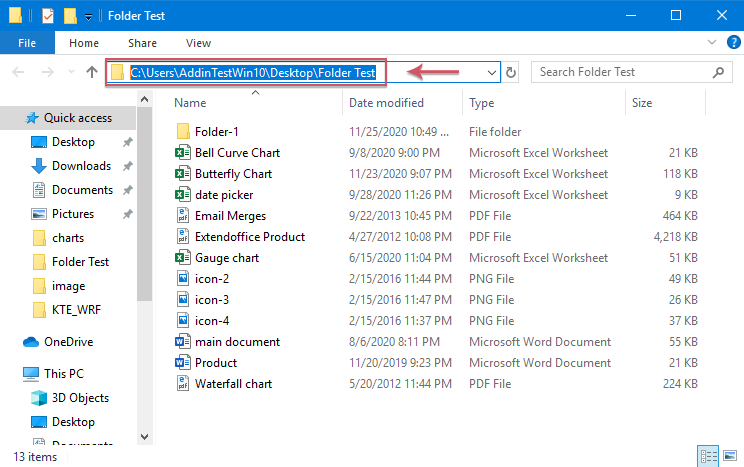
2. 打开一个网页浏览器(FireFox, Opera and Google Chrome),在地址栏中粘贴文件夹路径并按回车键。请参见截图:
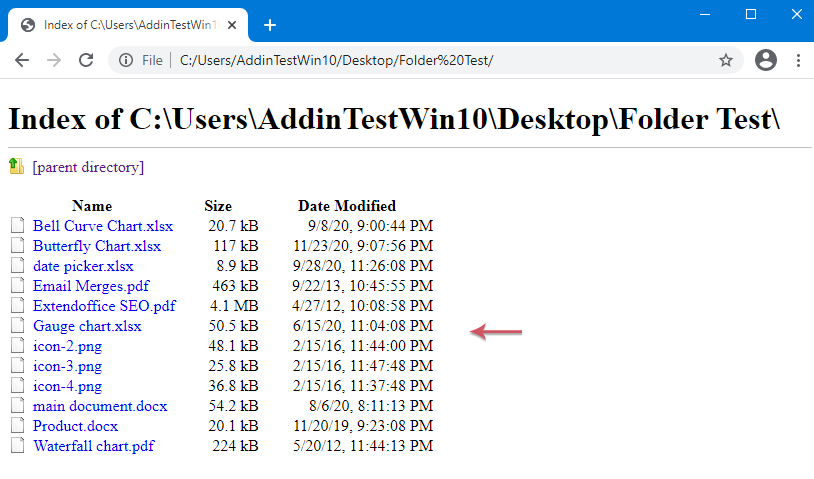
3. 点击"Ctrl+A"全选网页浏览器中的内容,然后按"Ctrl+C"复制它们。
4. 打开Excel,直接在工作表中粘贴(使用"Ctrl+V"快捷键粘贴)。请参见截图:

- 1. 使用此方法时,仅能显示主文件夹中的文件,子目录中的文件无法列出。
- 2. 文件名的超链接不可用。
使用公式将文件夹中的所有文件名列出到工作表中
在Excel中,您还可以使用公式从文件夹中获取所有文件名或特定类型文件名的列表,请按照以下步骤操作:
1. 将文件路径复制并粘贴到一个单元格中,然后在文件路径后输入\*,如下截图所示:

2. 然后,点击"公式" > "名称管理器",请参见截图:

3. 在"名称管理器"对话框中,点击"新建"按钮,请参见截图:

4. 在弹出的"新建名称"对话框中,在"名称"文本框中指定一个名称,然后在"引用位置"文本框中输入以下公式,请参见截图:
注意:在此公式中,"Sheet1!$A$1"是您在步骤1中插入文件路径的工作表单元格。

5. 然后,点击"确定" > "关闭"以关闭对话框,然后在您希望列出文件名的空白单元格中输入以下公式,并向下拖动填充柄直到显示空白单元格,现在,指定文件夹中的所有文件名已列出,如下截图所示:
注意:在此公式中,"Filenames"是您在步骤4中创建的区域名称,而"A1"是包含文件路径的单元格。

- 1. 如果您希望在文件关闭并重新打开后公式正常工作,您应将此工作簿保存为"Excel启用宏的工作簿"格式。
- 2. 如果您想列出所有具有特定扩展名的文件,例如列出所有docx文件名,在这种情况下,您只需使用*docx*代替*,类似地,对于xlsx文件,请使用*xlsx*。

使用VBA代码将文件夹中的所有文件名列出到工作表中
使用以下VBA在工作表中列出文件夹中的文件:
1. 打开一个工作表,并点击选择一个您想放置文件名的单元格。
2. 在Excel中按住"ALT + F11"键,打开"Microsoft Visual Basic for Applications"窗口。
3. 点击"插入" > "模块",并在"模块"窗口中粘贴以下代码。
VBA代码:将文件夹中的所有文件名列出到工作表中
Sub listfiles()
'Updateby Extendoffice
Dim xFSO As Object
Dim xFolder As Object
Dim xFile As Object
Dim xFiDialog As FileDialog
Dim xPath As String
Dim I As Integer
Set xFiDialog = Application.FileDialog(msoFileDialogFolderPicker)
If xFiDialog.Show = -1 Then
xPath = xFiDialog.SelectedItems(1)
End If
Set xFiDialog = Nothing
If xPath = "" Then Exit Sub
Set xFSO = CreateObject("Scripting.FileSystemObject")
Set xFolder = xFSO.GetFolder(xPath)
For Each xFile In xFolder.Files
I = I + 1
ActiveSheet.Hyperlinks.Add Cells(I, 1), xFile.Path, , , xFile.Name
Next
End Sub
4. 然后按F5键运行代码,将显示一个新的"浏览"窗口。选择您想列出文件名的文件夹。
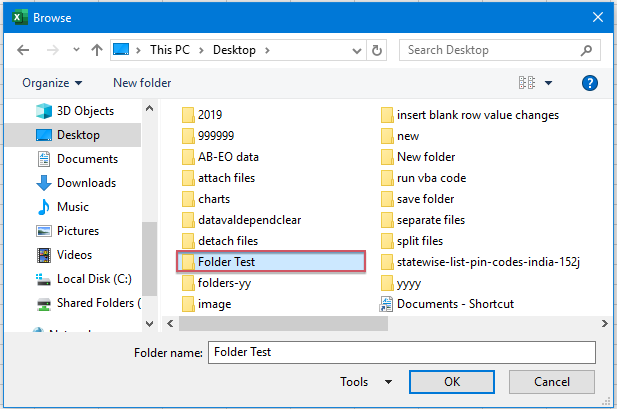
5. 然后点击确定,指定文件夹中的文件已在工作表中列出并带有超链接。请参见截图:

使用Kutools将文件夹和子文件夹中的所有文件名列出到工作表中
"Kutools for Excel"的"文件名目录"工具可以轻松地在工作表中生成目录中的文件列表。
1. 打开Excel,点击"Kutools Plus" > "导入 / 导出" > "文件名目录…",请参见截图:

2. 在"文件名目录"对话框中,执行以下操作:
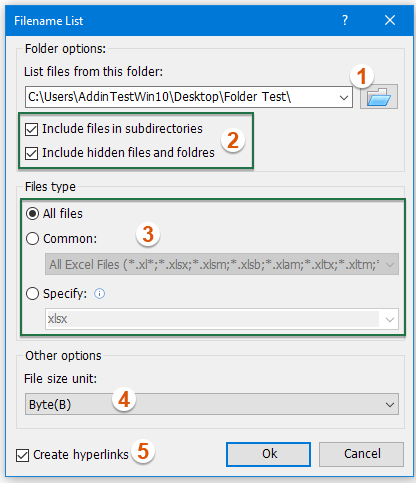
(1) 点击 ![]() 按钮以指定包含您想列出文件的文件夹;
按钮以指定包含您想列出文件的文件夹;
(2) 勾选"包括子目录中的文件"选项以列出子文件夹中的所有文件名,或勾选"包括隐藏文件和文件夹"选项以列出隐藏文件以及隐藏文件夹中的文件名;
(3) 在"文件类型"部分指定您想列出的文件类型;
(4) 从您需要的"文件大小的单位"部分中选择一个您想显示的文件大小单位。
(5) 根据需要勾选"创建超链接"选项。
3. 点击确定。它将在新工作表中生成目录或子目录中的文件列表。请参见截图:

Kutools for Excel - 通过超过300个必备工具,让Excel功能大幅提升。永久免费享受AI功能!立即获取
更多相关文章:
- 从工作簿中创建所有工作表名称的列表
- 假设您有一个包含多个工作表的工作簿,现在您想在当前工作簿中列出所有的工作表名称,有没有快速的方法可以在Excel中创建这些工作表名称的列表而不需要一个一个地输入?本教程提供了如何在Excel中列出工作表名称的说明。
- 根据列表从一个文件夹复制或移动文件到另一个文件夹
- 如果您在工作表的一列中有一个文件名列表,并且这些文件位于计算机的一个文件夹中。但是,现在,您需要将这些文件从其原始文件夹移动或复制到另一个文件夹,如下截图所示。您如何能在Excel中尽快完成此任务?
- 获取Google Sheets中的工作表名称列表
- 本文将介绍一些方法来获取当前工作表名称或Google Sheets中的工作表名称列表。
- 使用下拉列表在工作表之间导航
- 假设您有一个包含多个工作表的工作簿,现在,您需要创建一个下拉列表或组合框,其中列出所有工作表名称,当您从下拉列表中选择一个工作表名称时,它将立即跳转到该工作表。本文将介绍如何在Excel中使用下拉列表在工作表之间导航。
最佳Office办公效率工具
| 🤖 | Kutools AI 助手:以智能执行为基础,彻底革新数据分析 |代码生成 |自定义公式创建|数据分析与图表生成 |调用Kutools函数…… |
| 热门功能:查找、选中项的背景色或标记重复项 | 删除空行 | 合并列或单元格且不丢失数据 | 四舍五入…… | |
| 高级LOOKUP:多条件VLookup|多值VLookup|多表查找|模糊查找…… | |
| 高级下拉列表:快速创建下拉列表 |依赖下拉列表 | 多选下拉列表…… | |
| 列管理器: 添加指定数量的列 | 移动列 | 切换隐藏列的可见状态 | 比较区域与列…… | |
| 特色功能:网格聚焦 |设计视图 | 增强编辑栏 | 工作簿及工作表管理器 | 资源库(自动文本) | 日期提取 | 合并数据 | 加密/解密单元格 | 按名单发送电子邮件 | 超级筛选 | 特殊筛选(筛选粗体/倾斜/删除线等)…… | |
| 15大工具集:12项 文本工具(添加文本、删除特定字符等)|50+种 图表 类型(甘特图等)|40+实用 公式(基于生日计算年龄等)|19项 插入工具(插入二维码、从路径插入图片等)|12项 转换工具(小写金额转大写、汇率转换等)|7项 合并与分割工具(高级合并行、分割单元格等)| …… |
通过Kutools for Excel提升您的Excel技能,体验前所未有的高效办公。 Kutools for Excel提供300多项高级功能,助您提升效率并节省时间。 点击此处获取您最需要的功能……
Office Tab为Office带来多标签界面,让您的工作更加轻松
- 支持在Word、Excel、PowerPoint中进行多标签编辑与阅读。
- 在同一个窗口的新标签页中打开和创建多个文档,而不是分多个窗口。
- 可提升50%的工作效率,每天为您减少数百次鼠标点击!
所有Kutools加载项,一键安装
Kutools for Office套件包含Excel、Word、Outlook和PowerPoint的插件,以及Office Tab Pro,非常适合跨Office应用团队使用。
- 全能套装——Excel、Word、Outlook和PowerPoint插件+Office Tab Pro
- 单一安装包、单一授权——数分钟即可完成设置(支持MSI)
- 协同更高效——提升Office应用间的整体工作效率
- 30天全功能试用——无需注册,无需信用卡
- 超高性价比——比单独购买更实惠
